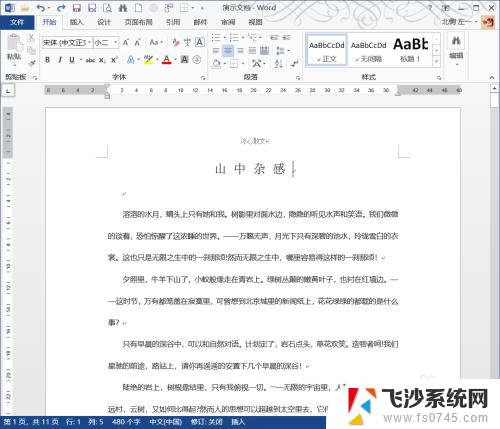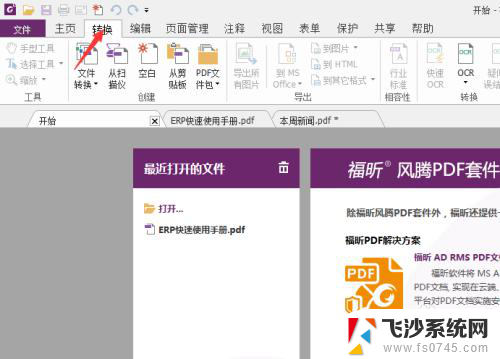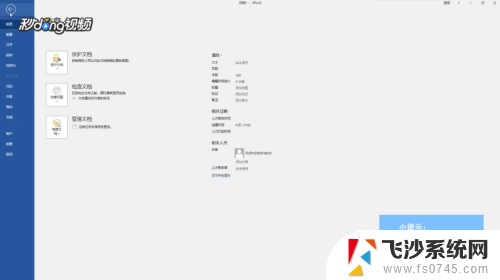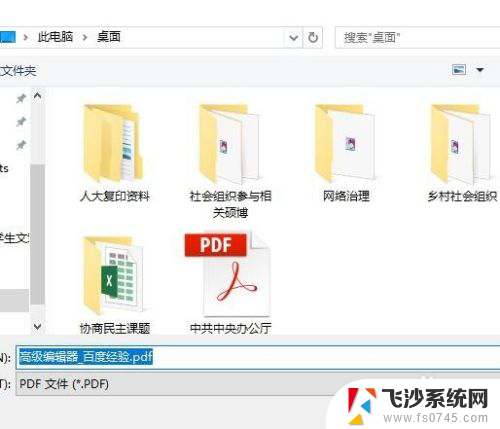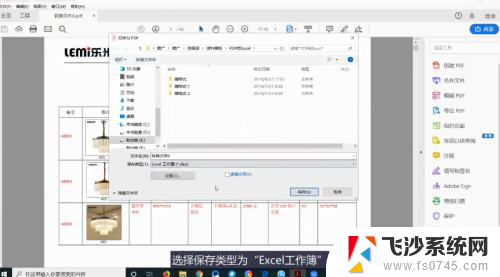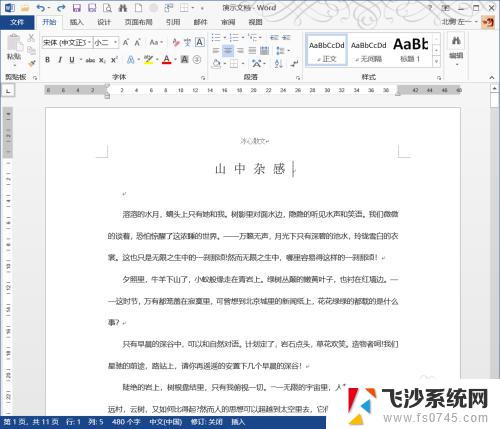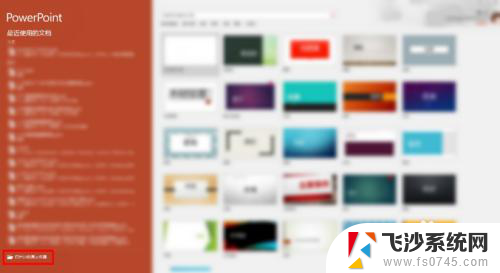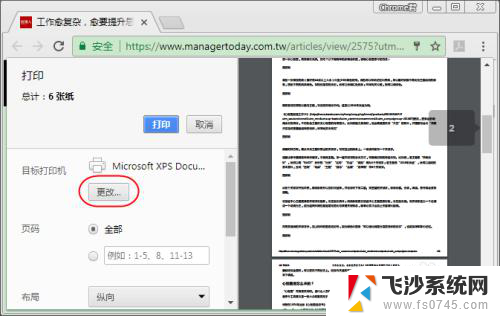打印时转换成pdf怎么设置 如何将文件另存为pdf格式
更新时间:2025-04-14 10:43:29作者:xtliu
在日常工作中,我们经常需要将文档转换为PDF格式进行打印或分享,而对于很多人来说,可能并不清楚如何将文件转换为PDF格式,或者如何设置打印时转换成PDF。事实上只需要简单的几步操作,就可以轻松实现这个目标。接下来我们将详细介绍如何将文件另存为PDF格式,让您在工作中更加方便快捷地处理文档。
具体步骤:
1.打开需要打印的网页
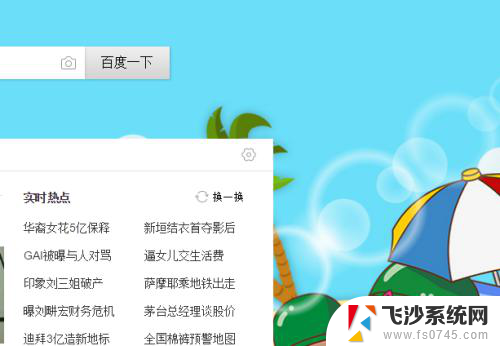
2.在页面上右击鼠标,在弹出的菜单中选择【打印】

3.弹出打印界面,但并没有找到另存为PDF的地方。这是因为我把页面设置成了兼容模式,点击地址栏上的【e】图标。

4.再次打开打印菜单。

5.在打印页面目标打印机中点击【更改按钮】

6.在近期选择过的打印机中点击【另存为PDF】

7.返回点击【保存】按钮,把PDF保存到电脑上即可。

以上就是打印时转换成pdf怎么设置的全部内容,有出现这种现象的小伙伴不妨根据小编的方法来解决吧,希望能够对大家有所帮助。